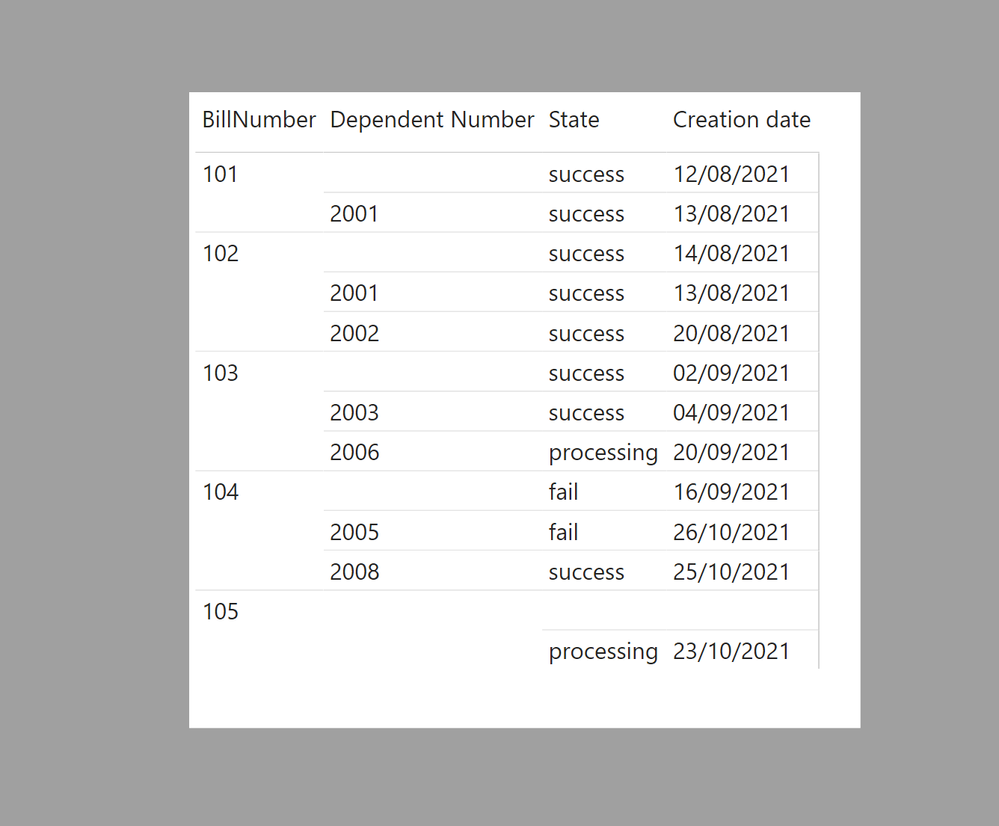FabCon is coming to Atlanta
Join us at FabCon Atlanta from March 16 - 20, 2026, for the ultimate Fabric, Power BI, AI and SQL community-led event. Save $200 with code FABCOMM.
Register now!- Power BI forums
- Get Help with Power BI
- Desktop
- Service
- Report Server
- Power Query
- Mobile Apps
- Developer
- DAX Commands and Tips
- Custom Visuals Development Discussion
- Health and Life Sciences
- Power BI Spanish forums
- Translated Spanish Desktop
- Training and Consulting
- Instructor Led Training
- Dashboard in a Day for Women, by Women
- Galleries
- Data Stories Gallery
- Themes Gallery
- Contests Gallery
- QuickViz Gallery
- Quick Measures Gallery
- Visual Calculations Gallery
- Notebook Gallery
- Translytical Task Flow Gallery
- TMDL Gallery
- R Script Showcase
- Webinars and Video Gallery
- Ideas
- Custom Visuals Ideas (read-only)
- Issues
- Issues
- Events
- Upcoming Events
The Power BI Data Visualization World Championships is back! Get ahead of the game and start preparing now! Learn more
- Power BI forums
- Forums
- Get Help with Power BI
- Custom Visuals Development Discussion
- Need hep on Matrix table visualization
- Subscribe to RSS Feed
- Mark Topic as New
- Mark Topic as Read
- Float this Topic for Current User
- Bookmark
- Subscribe
- Printer Friendly Page
- Mark as New
- Bookmark
- Subscribe
- Mute
- Subscribe to RSS Feed
- Permalink
- Report Inappropriate Content
Need hep on Matrix table visualization
Hello All,
I have Billdetails table and DependentBill details table and Detailed dependent table respectively.
| BillNumber | State | Creation date | Description |
| 101 | success | 12-Aug | Groceries |
| 102 | success | 14-Aug | furniture |
| 103 | success | 02-Sep | Bakery |
| 104 | fail | 16-Sep | Dairy |
| 105 | processing | 23-Oct | Bakery |
| DependentBillNmber | State | Creation date | Description |
| 2001 | success | 13-Aug | |
| 2002 | success | 20-Aug | |
| 2003 | success | 04-Sep | |
| 2004 | fail | 05-Sep | |
| 2005 | fail | 26-Oct | |
| 2006 | processing | 20-Sep | |
| 2007 | fail | 24-Oct | |
| 2008 | success | 25-Oct |
| BillNumber | Dependent Bill number |
| 101 | 2001 |
| 102 | 2001 |
| 103 | 2003 |
| 104 | 2005 |
| 105 | |
| 103 | 2006 |
| 104 | 2008 |
| 102 | 2002 |
Looking to create a visual using matrix table as shown below: Required output
| BillNumber | Dependent Bill number | state | creation date | |
| 101 | success | 12-Aug | ||
| 2001 | success | 13-Aug | ||
| 102 | success | 14-Aug | ||
| 2001 | success | 13-Aug | ||
| 2002 | success | 20-Aug | ||
| 103 | success | 02-Sep | ||
| 2003 | success | 04-Sep | ||
| 2006 | processing | 20-Sep |
Please help
Solved! Go to Solution.
- Mark as New
- Bookmark
- Subscribe
- Mute
- Subscribe to RSS Feed
- Permalink
- Report Inappropriate Content
See if this works for you:
I created the table in Power Query using the following code:
let
Source = Table.NestedJoin(BillNumber, {"BillNumber"}, Details, {"BillNumber "}, "Details", JoinKind.LeftOuter),
#"Expanded Details" = Table.ExpandTableColumn(Source, "Details", {"Dependent Bill number "}, {"Details.Dependent Bill number "}),
#"Removed Columns" = Table.RemoveColumns(#"Expanded Details",{"Creation date", "Description", "State"}),
#"Merged Queries" = Table.NestedJoin(#"Removed Columns", {"Details.Dependent Bill number "}, #"Dependent number", {"DependentBillNmber"}, "Dependent number", JoinKind.LeftOuter),
#"Expanded Dependent number" = Table.ExpandTableColumn(#"Merged Queries", "Dependent number", {"State", "Creation date"}, {"Dependent number.State", "Dependent number.Creation date"}),
#"Renamed Columns" = Table.RenameColumns(#"Expanded Dependent number",{{"Dependent number.State", "State"}, {"Dependent number.Creation date", "Creation date"}}),
#"Appended Query" = Table.Combine({#"Renamed Columns", BillNumber}),
#"Renamed Columns1" = Table.RenameColumns(#"Appended Query",{{"Details.Dependent Bill number ", "Dependent Number"}})
in
#"Renamed Columns1"I've attached the sample PBIX file
Did I answer your question? Mark my post as a solution!
In doing so, you are also helping me. Thank you!
Proud to be a Super User!
Paul on Linkedin.
- Mark as New
- Bookmark
- Subscribe
- Mute
- Subscribe to RSS Feed
- Permalink
- Report Inappropriate Content
- Mark as New
- Bookmark
- Subscribe
- Mute
- Subscribe to RSS Feed
- Permalink
- Report Inappropriate Content
Required output of the above scenario
| BillNumber | Dependent Bill number | state | creation date |
| 101 | success | 12-Aug | |
| 2001 | success | 13-Aug | |
| 102 | success | 14-Aug | |
| 2001 | success | 13-Aug | |
| 2002 | success | 20-Aug | |
| 103 | success | 02-Sep | |
| 2003 | success | 04-Sep | |
| 2006 | processing | 20-Sep |
- Mark as New
- Bookmark
- Subscribe
- Mute
- Subscribe to RSS Feed
- Permalink
- Report Inappropriate Content
- Mark as New
- Bookmark
- Subscribe
- Mute
- Subscribe to RSS Feed
- Permalink
- Report Inappropriate Content
It's working . Thanks a lot for your help
- Mark as New
- Bookmark
- Subscribe
- Mute
- Subscribe to RSS Feed
- Permalink
- Report Inappropriate Content
See if this works for you:
I created the table in Power Query using the following code:
let
Source = Table.NestedJoin(BillNumber, {"BillNumber"}, Details, {"BillNumber "}, "Details", JoinKind.LeftOuter),
#"Expanded Details" = Table.ExpandTableColumn(Source, "Details", {"Dependent Bill number "}, {"Details.Dependent Bill number "}),
#"Removed Columns" = Table.RemoveColumns(#"Expanded Details",{"Creation date", "Description", "State"}),
#"Merged Queries" = Table.NestedJoin(#"Removed Columns", {"Details.Dependent Bill number "}, #"Dependent number", {"DependentBillNmber"}, "Dependent number", JoinKind.LeftOuter),
#"Expanded Dependent number" = Table.ExpandTableColumn(#"Merged Queries", "Dependent number", {"State", "Creation date"}, {"Dependent number.State", "Dependent number.Creation date"}),
#"Renamed Columns" = Table.RenameColumns(#"Expanded Dependent number",{{"Dependent number.State", "State"}, {"Dependent number.Creation date", "Creation date"}}),
#"Appended Query" = Table.Combine({#"Renamed Columns", BillNumber}),
#"Renamed Columns1" = Table.RenameColumns(#"Appended Query",{{"Details.Dependent Bill number ", "Dependent Number"}})
in
#"Renamed Columns1"I've attached the sample PBIX file
Did I answer your question? Mark my post as a solution!
In doing so, you are also helping me. Thank you!
Proud to be a Super User!
Paul on Linkedin.
Helpful resources

Power BI Dataviz World Championships
The Power BI Data Visualization World Championships is back! Get ahead of the game and start preparing now!